当我们启动Excel工作簿后,直接展示在我们面前的就是工作表的操作窗口,面对着熟悉的界面,基本的组成部分又是什么呢?今天小编就来带大家一起学习和了解工作表操作界面。
一、标题栏
标题栏位于工作表的最上方,其窗口的最左侧是【控制菜单】按钮,可进行最大化、最小化、关闭等操作。
控制菜单的旁边的几个功能键位置被称为【快速访问工具栏】,主要为添加用户频繁使用的工具,可以点击右侧的下三角按钮,进行 快速访问工具栏的自定义操作。
正中间位置为工作簿名称-Excel。最右侧五个按钮分别为:帮助、功能区显示选项(显示或隐藏功能区、选项卡、命令)、最小化、最大化、关闭按钮。

二、功能区
功能区位于标题栏下方,提供了工作表用于操作的命令,包含了不同的选项卡,每个选项卡由不同的细化【组】组成,然后每个组又是由不同的命令最终组成,单击其中的命令按钮就可以执行相应的命令。
其中,一些【组】的右下角有一个小箭头的按钮,则代表,单击此按钮将弹出一个带有更多命令的对话框操作界面。有一些命令的使用会引起上下文工具选项卡,例如图片工具、图表工具等。
PS:点击【文件】按钮,可打开Excel的后台界面,在此可以进行更多操作,比如新建、保存、打印、选项等功能。
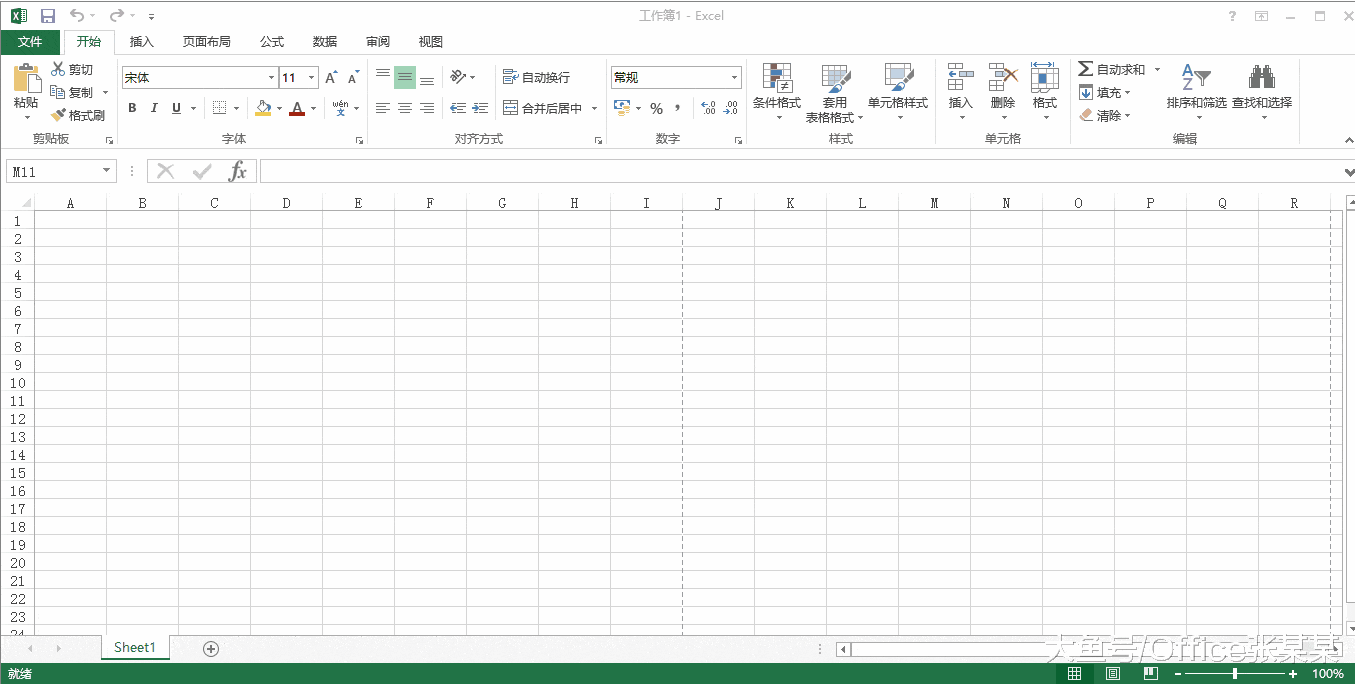
三、编辑区
【编辑栏】位于功能区的下方,包括名称框、取消-输入-插入函数按钮、编辑栏三部分组成。
【列号】位于编辑栏下方、工作表上方的位置,以大写英文字母为列的名字,点击对应列号即可选定该列。【行号】位于工作表左侧纵向与列号相连接,以阿拉伯数字作为行号,同样单击其中的行号可选定该行。
其中,行号与列号相交的位置,有个面向工作表的三角形,此为快速全选工作表按钮。工作表内由单元格组成,为行与列交叉产生的长方形区域,是为Excel中最小的操作对象。

四、状态栏
状态栏为界面最下方位置。Excel与其他软件不同,状态栏分为两部分。
第一部分为工作表标签并显示工作表名称,单击工作表标签可在不同的工作表之间切换。其右半部分为滚动条,调节工作表的显示内容。
第二部分状态栏显示有关当前活动的相关信息,包括平均数、求和、计数等信息,可进行自定义。其右半部分为工作簿视图按钮,单击可进行视图切换以及显示缩放比例尺,可调整工作表显示大小。

欢迎关注,以上。
